دستور Chamfer در اتوکد

در این بخش از آموزش اتوکد با دستور chamfer در اتوکد و انواع مختلف آن آشنا خواهیم و نحوه ی استفاده از هر یک را آموزش خواهیم دید.
کاربردی ترین ابزار اتوکد که با دو روش میتوان ایجاد نمود :
روش 1 : Distanceانتخاب دو طول دلخواه و دستور طول و عرض دلخواه به اتوکد
روش 2 : Angleانتخاب طول زاویه دلخواه به اتوکد
روش اول:
Ribbon
Home tab
Modify Panel _ Chamfer and Fillet drop-down
و اجرای دستور Chamfer می باشد.
روش دوم :
برای اجرای این دستور Modify و انتخاب دستور Chamfer از آن می باشد
روش سوم :
تایپ کلمه Chamfer در قسمت Commend Line و زدن دکمه Enter می باشد.
بعد ازاجرای Chamfer عبارت D را تایپ کنید و اینتر(enter) را بزنید .
عدد دلخواه را برای دستور اضلاع که باید در حالت زاویه ای قرار بگیرند و یا chamfer شوند را وارد کنید . پس از اینتر هر دو عدد دلخواهتان اکنون شکل مورد نظر به صورت پخ شکل میشود .
گزینه های دیگر در chamfer مشاهده خواهید کرد که شامل :
(Undo , Polyline , Distance , Angle , Trim , Method , Multiple) می باشد که در ادامه توضیحات و نمونه های هر یک رو خواهیم دید:
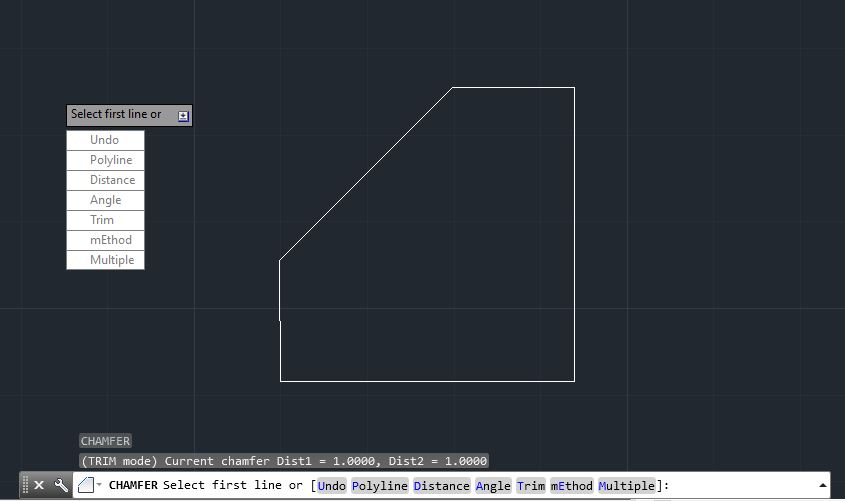
Undo : آخرین عمل انجام شده را بر می گرداند. ( بازگشت )
Polyline : برای پخ زدن کنجهای یک Polyline استفاده می شود .
Angle : برای تنظیم اولین فاصله با و
ارد کردن طول و دومین فاصله با وارد کردن زاویه استفاده می شود.
Trim : کنج های موضوع را کنترل می کند که آیا بعد از انجام دستور Chamfer حذف شود یا نه.
بعد از اینکه ابزار Chamfer را انتخاب کردید و مقدار دلخواه را با استفاده از روش های بالا وارد کردید عبارت T را تایپ کرده و اینتر را بزنید.
در حالت پیش فرض روی Trim انتخاب می باشد و به این معناست که کنج ها را حذف کند اگر گزینه No trim را انتخاب شود بعد از اعمال دستور Chamfer کنجها باقی می ماند.
Multiple : در برخی از ترسیمات نیاز دارید که این ابزار را پشت سر هم روی موضوعات اعمال کنید برای اینکه این امکان را فعال کنید می توانید بعد از انتخاب ابزار Chamfer و تایپ Cha و زدن اینتر عبارت M را تایپ کنید و اینتر را بزنید تا فعال شود. از همین روش برای غیر فعال کردن می توانید استفاده کنید.
( اجرای دستور به صورت چندین باره )
امیدوارم از آموزش گام به گام (ایجاد پخ کردن ) یا chamfer با طراح شید لذت برده باشید .









دیدگاهتان را بنویسید